原文地址:https://yamdestiny.xyz/2019/05/08/how-to-convert-amazon-kindle-format-to-epub-format/
本来我是不喜欢用电子书的,使用起来感觉不如纸质书流畅。长期出差想看书,实在不方便带各种书,再加上前段时间买了 iPad,就决定开始尝试使用电子书。但是网上的各种资源又奇奇怪怪的,要么找不到资源,要么影印版文件奇大,要么质量不佳。实在难受,就想到 Amazon Kindle 的电子书比较丰富,研究了下,于是有了这篇。
适用:Windows、macOS、Kindle
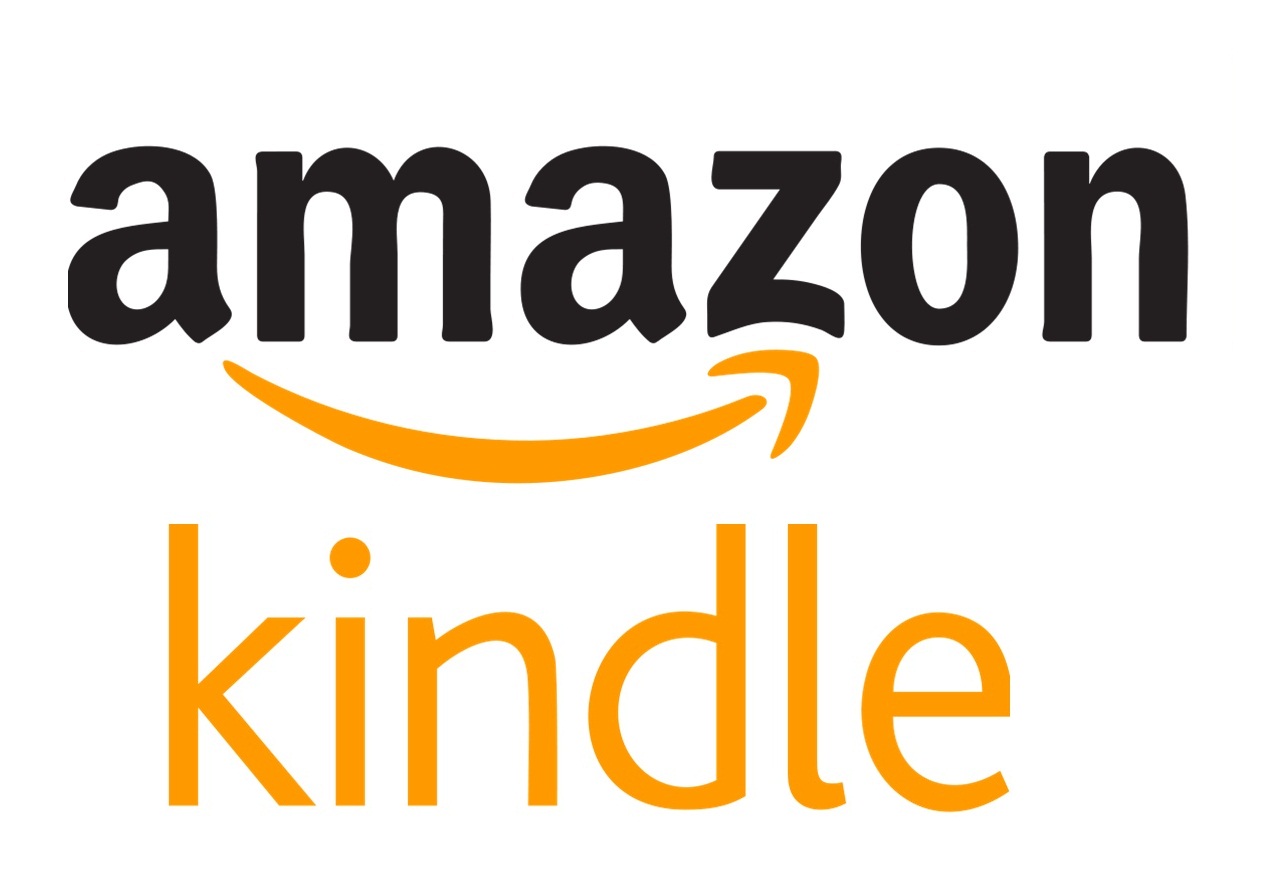
Introduction
格式介绍
常见的电子书格式主要有这几种:TXT、CHM、PDF、EPUB、MOBI、AZW。
从很早就开始看电子书的,应该知道很多都是 TXT 格式的,不涉及排版等问题,就纯文本,常见于小说。后来微软做了个 CHM 格式,用作软件的帮助文档,增加了目录和超链接。
近几年我们最常见的应该就是 PDF 格式了,全称叫开放的移动文档标准(Portable Document Format),由 Adobe 开发,大家都知道 Adobe 做啥的,不会无缘无故开发出这么个格式,其主要是针对于复杂排版的电子刊物,比如杂志、海报、文档等一些需要排版样式、代码、公式的,保证不会因为浏览环境的变化导致排版的变化。
EPUB(Electronic Publication 的缩写,电子出版)是由国际数字出版论坛(IDPF)提出的一种开放标准,是现在主要使用的一种电子书方式。这种格式可以自动重新编排内容,文字内容可以根据阅读设备的特性,以最适于阅读的方式显示,即自适应。
MOBI 最早应该是一家法国公司 Mobipocket SA 做的一款叫 Mobipocket Reader 的软件使用的格式,后来这家公司被 Amazon 收购了。MOBI 和 EPUB 两种格式比较相似,可以直接互相转换格式。是 Amazon Kindle 早期使用的主流格式。
AZW 是 Amazon Kindle 现在使用的私有格式,应该是在 MOBI 的基础上发展起来的升级版。
说完格式,就得再说说 DRM,即数字版权管理(Digital rights management)。通常意义上的正版,比如在 Amazon 上购买的电子书,你是不能在除了 Kindle App 或 Kindle 设备之外的其它地方阅读的,DRM 对访问进行了加密控制,许多数字媒体内容都具备这样一个东西。
阻碍我们一次购买,到处使用的罪魁祸首就是这东西,严重影响使用。
购买电子书
购买电子书的途径主要是各大平台,首推 Amazon Kindle,其次是 Apple iBooks 和 Google Play Books。这几家的书多,且质量都要好些。
这篇文章主要介绍从 Amazon Kindle 购买的电子书,以后要是有用到其它平台,再写其它的。
How to
先决条件
- calibre,强大的电子书管理工具
- DeDRM 插件,calibre 适用的去除 DRM 的插件工具
- Amazon Kindle 获取的待转换的电子书,格式如:
.azw
安装 calibre 和 DeDRM 插件
安装 calibre
- 访问 calibre 官网 下载安装
- 使用 Homebrew 安装:
$ brew cask install calibre
安装 DeDRM 插件
- 访问 GitHub - apprenticeharper/DeDRM_tools: DeDRM tools for ebooks 下载最新版本的插件,并解压备用。
- 打开 calibre,查看选项或偏好选项(Preferences),快捷键:
- Mac:
⌘ + Por⌘ + , - Widnows:
Ctrl + P
- Mac:
- 点击最下面的高级选项的插件(Plugins)选项,打开插件管理
- 点击右下角的从文件加载插件(Load plugin from file),在弹出窗口中,选到刚才解压出来的文件夹中的
DeDRM_calibre_plugin/DeDRM_plugin.zip文件 - 此时会提示有风险问是否继续安装,选择 是(Yes) 即可
- 然后会提醒需要重启才能生效,点击 确定(Confirm)
- 就可以在文件类型插件(File type plugins)分类中看到 DeDRM,点击左下角的 应用(Apply)
- 重启 calibre
配置 DeDRM 插件
- 在文件类型插件(File type plugins)分类中看到的 DeDRM,可以选中双击,打开配置窗口。
根据电子书的来源不同,都需要单独配置。比如常用的
和
选项elnk Kindle ebooks
Kindle for Mac/PC ebooks
elnk Kindle ebooks,单击后会打开一个小窗口,点击+,添加 Kindle 设备的串号(针对 Kindle 设备,从 Amazon 网站上点击通过 USB 传输,下载的电子书)Kindle for Mac/PC ebooks,单击后会打开一个小窗口,点击+,添加默认 key(针对 Mac/PC App 下载的电子书)
获取电子书
推荐两种常用的方式从 Amazon 下载电子书。
- Amazon 的网站上下载(需要有 Kindle 设备)
- 通过 Kindle Mac/PC App 下载获取
Amazon 的网站上下载
- 登录 Amazon,查看 管理我的内容和设备。
- 列表中有个操作列,每一项都有
...的按钮,点击后,会弹出选项,点击 通过电脑下载USB传输 - 从列表中选择对应的 Kindle 设备后,点击下载即可
Kindle App 下载
安装 App
- 访问 Amazon Kindle App 官网 下载安装
- 使用 Homebrew 安装:
$ brew cask install kindle
注:
Mac App 自 1.25.2(52077) 版本,电子书的后缀变成了.kcr,截止发稿,暂时没有方法可以转换这种格式建议安装老版本,可以通过 Homebrew Cask 的 Github 库,从提交历史找到老版本的安装脚本
如:
$ brew cask install https://raw.githubusercontent.com/Homebrew/homebrew-cask/dd6783ffac00f0fc652c2c4266aa14a4041e1b2b/Casks/kindle.rb
下载电子书
- 登录账号,同步图书
- 选择图书,右键,选择下载
查看文件(可从设置或偏好选项中看到文件夹路径)
Mac,启动终端(Terminated),使用如下命令打开。
open ~/Library/Application\ Support/Kindle/My\ Kindle\ Content/
Windows,打开资源管理器,查看左侧文档中的
My Kindle Content
- 拷贝该文件夹下面的子文件夹中的
.azw格式的文件
转换电子书
- 打开 calibre,将
My Kindle Content中的.azw或从 Amazon 网站上下载的文件拖到 calibre 中 - 在书籍列表中,双击导入的书,如果能够阅读,说明已完成 DeDRM
- 在书籍列表中,右键该书,选择转换书籍(Convert books -> Convert individually),在弹出窗口中,右上角选择输出格式,点击右下角确认,完成转换
- 在书籍列表中,右键该书,选择打开所在目录(Open Containing folder),转换后的文件,就在该文件夹中
Summary
因为我没有 Kindle 设备,所以我使用的是从 Kindle App 下载的方式。
总的来说还是很简单,一开始我是从 App Store 下载的 App,下载书籍后打开一片空白,尝试了几次都不行,又从官网上下载,结果下载的电子书的格式是 .kcr,最后才用 Homebrew 安装的老版本。也折腾了好一会儿。
正常情况下,calibre 和 DeDRM 插件的搭配应该是没问题的,毕竟很多人都在用。容易出问题的就是 Kindle App 了,最好关闭自动更新,别升级了。如果你有 Kindle 设备,当然更好,更简单。
calibre 这东西管理电子书还有点方便,空了再研究研究自动填充元数据。
提醒大家,为了尊重作者的劳动成果,转换自己购买的电子书后,不要随便上传网络
电子书资源网站:
- Jiumo Search 鸠摩搜索 - 文档搜索引擎
- owllook - 网络小说搜索引擎 - 最简洁清新的搜索阅读体验
- 西林街搜索(X 站) - 官网
- 书伴 – 为静心阅读而生
- SoBooks - 优质的kindle电子书资源免费下载网站(原”SoKindle”)
- 计算机书籍控
- 我的小书屋-最新最全电子书免费下载
- Free Ebooks - BookBub
- Kindle电子书分享网

